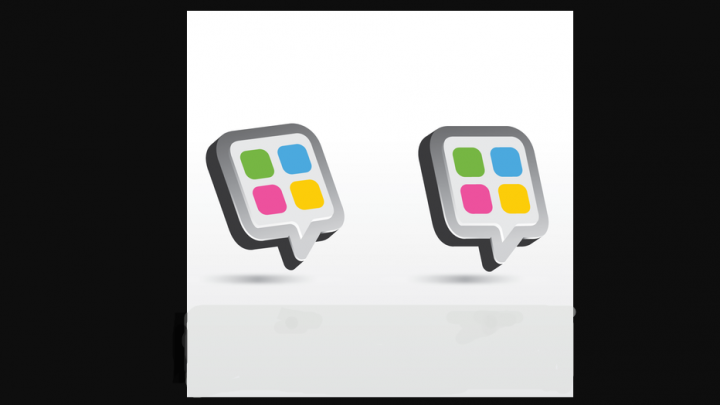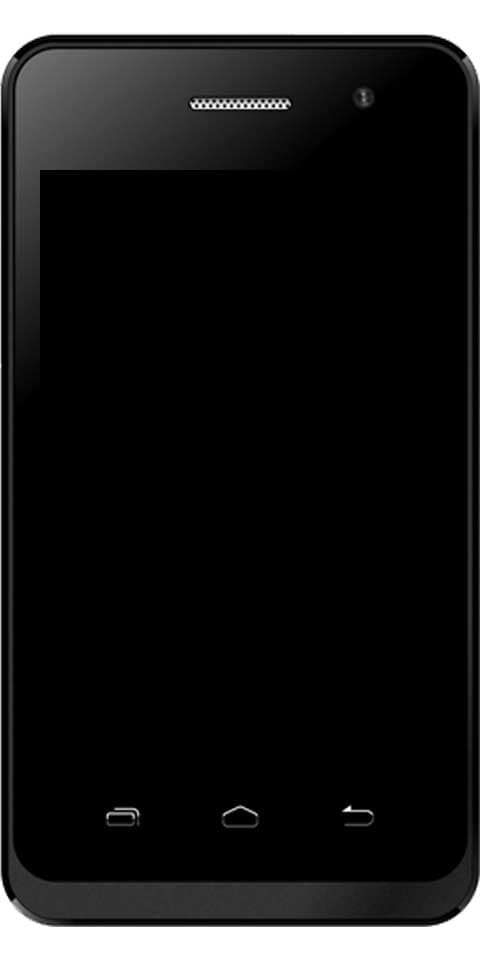En komplet gennemgang af Crosh Terminal-kommandoer
Hvad ved du om Crosh Terminal Commands? Ved du det Chromebooks har en indbygget terminal? Hvis nej, så er vi her for at fortælle dig mange interessante ting om Chromebook-terminalen. Nå, Chromebook-terminalen er kendt som Chrome OS Developer Shell – eller forkortet Crosh. Det giver dig også mulighed for at få adgang til en kommandolinjegrænseflade, som du kan bruge til at fejlsøge din maskine, udføre tests eller blot søge rundt for sjov.
Her er mange terminalkommandoer, som alle brugere kender til for forbedret produktivitet eller fejlfinding:
Crosh Terminal-kommandoer til Chromebook:
Vi vil forklare alle disse kommandoer, men her er TL;DR-modellen:
- Åben Crosh: Ctrl + Alt + T
- Ping: ping [domæne]
- Test hukommelse: memory_test
- Rediger museindstillinger: xset m
- Skift tastaturindstillinger: inputkontrol
- Modemkonfiguration: modem hjælp
- Tilbageførsel af Chrome OS: tilbagerulning
- Stop en proces i Crosh: Ctrl + C
- Åbn Task Manager: top
- Batterimanager: batteritest [sekunder]
- Developer Mode kommandoer: skal , systrace , packet_capture
- Brugere og oppetid: oppetid
- Tidsindstillinger: fastsat tidspunkt
- Netværksdiagnostik: netværk_diag
- Optag lyd: optag [sekunder]
- Netværkssporing: sporvej
- Hjælp: Hjælp , hjælp_avanceret
- Afslut Crosh: Afslut
Crosh Terminal Kommandoer Forklaring:

Åbn Crosh
Du kan ikke finde Chrome OS Developer Shell på listen over apps i din Chromebooks appbakke.
Hvis du vil åbne Crosh, skal du blot trykke Ctrl + Alt + T , som starter terminalvinduet i en ny browserfane.
Bemærk: Du ønsker ikke at have din Chromebooks udviklertilstand slået til for at få adgang til Crosh.
Kør en Ping-test
Input ping [domæne] for at udføre en ping-test på din Chromebook.
Hvis du ikke ved det, er ping-tests nyttige værktøjer efter at have forsøgt at diagnosticere netværksproblemer. Det giver dig mulighed for at vide, hvor hurtigt trafikken bevæger sig mellem din pc og en webserver. Det vil også informere dig, hvis der er nogle tabte pakker.
Hukommelsestest
Du kan også se oplysninger om din Chromebooks hukommelse ved hjælp af tredjepartsplugins. Hvis du har brug for mere detaljeret information, så brug Crosh. Bare input memory_test og tryk Gå ind .
Rediger din muss accelerationshastighed
Du kan også organisere eller administrere din muss grundlæggende hastighed ved hjælp af indstillingsmenuen for Chrome OS. Flytte til Indstillinger > Enhed > Mus og touchpad > Mus > Musehastighed at foretage ændringer.
Men hvis du kan lide mange pulverniveauer af kontrol, vil du gerne flytte ind i Crosh. Når du har skrevet xset m , kan du ændre, hvor øjeblikkeligt din mus accelererer, når den begynder at bevæge sig.
Rediger tastaturgentagelseshastighed
Du kan også ændre, hvor hurtigt et bogstav gentager sig selv på skærmen, når du holder en enkelt knap nede på dit tastatur.
Input xset r og følg trinene på skærmen for at komme i gang.
Bemærk: xset-kommandoerne virker sandsynligvis ikke på de nyeste maskiner. Hvis de ikke kan arbejde for dig, så prøv inputkontrol i stedet.
Modem konfiguration
En anden vigtig del er at sikre, at dit modem er konfigureret perfekt.
Når du har skrevet modem hjælp i Chromebooks terminal, får du så adgang til forskellige muligheder. Det inkluderer indstillinger til at aktivere dit modem, tilslutte dit modem, ændre modemets firmware, nulstille dit modem til fabriksindstillinger og meget mere.
Geninstaller den tidligere version af Chrome OS
For nylig har Chrome OS-opdatering forårsaget kaos med din pc, du kan nemt fortryde ændringen og vende tilbage til en tidligere model af operativsystemet.
Den kommando du ønsker er tilbagerulning .
Stop enhver proces i Crosh
Hvis du vil stoppe enhver baggrundsproces (såsom en ping-test) i Crosh, skal du bare trykke Ctrl + C .
En bedre opgavehåndtering
Nogle mennesker ved, at Chrome OS har sin egen opgavehåndtering. Det viser dig, hvilke processer der spiser gennem din hukommelse eller CPU. Du kan finde den ved at åbne Chrome og flytte til Flere (tre lodrette prikker) Flere værktøjer > Task Manager .
Nogle mennesker ved dog, at Chrome OS har en sekundær opgavehåndtering skjult i Crosh. Du kan også bruge det til at lære mere om processer på lavt niveau, der ikke kan vises i hovedopgavehåndteringsappen.
Input top at komme i gang.
Batteristyring
Igen kan du se overskriftsbatteridata blot efter at have kigget under højre hjørne af din Chromebooks skærm.
Men hvis du gerne vil have mere information, så skriv batteritest [sekunder] ind i Crosh (erstat [sekunder] med et nummer, f.eks. batteritest 10 ).
Crosh viser dig præcist, hvor meget batteristrøm din maskine brugte i den påkrævede tidsramme, eller feedback om din resterende batteritid og dit batteris helbred.
Galaxy S7 drivere Windows 10
Udviklertilstandskommandoer
Selvom du ikke ønsker at være en udvikler for at bruge Crosh, hvis du har aktiveret udviklertilstand, har du tre nye kommandoer tilgængelige for dig:
- skal: Åbner en fuld bash-skal.
- systrace: Starter en systemsporing.
- packet_capture: Indfanger og logger datapakker.
Brugere og oppetid
Hvornår har du sidst deaktiveret din Chromebook? Hvis du er noget som mig, vil du flytte dage – eller også uger – mellem genstarter.
For at se, hvor længe din pc har kørt siden den sidste nedlukning, skriv oppetid . Resultaterne giver også information om de brugere, der for nylig er logget ind.
Rediger tiden
Har du problemer med maskinens visningstid? Måske bor du på en grænse mellem tidszoner eller har en WiFi-forbindelse ved hjælp af en IP-adresse, der ofte flytter sig.
Input fastsat tidspunkt ind i Crosh, og du kan derefter tilsidesætte operativsystemets grafiske grænsefladetidsindstillinger.
Mere netværksdiagnostik
Efter at have kørt en ping-test og prøvet at konfigurere dit modem, men du stadig står over for problemer, kan du skrive netværk_diag for at udføre endnu flere test på dit netværk.
Outputtet gemmes som en TXT-fil i din Chromebooks Filer-app.
Optag lyd
Chromebooks kan ikke leveres med et indbygget lydoptagelsesværktøj. Heldigvis er der masser af apps i Chrome Webshop, der giver funktionaliteten, men de er unødvendige.
Indtast lyd i Crosh optag [sekunder] (igen, udskiftning [sekunder] med et tal) for at optage mængden af lyd ved hjælp af maskinens mikrofon.
Skrive lyd_afspil for at lytte til det, du tager, eller finde den seneste lydfil i appen Filer.
Spor netværket
Den sidste Crosh-netværkskommando på vores liste, sporvej giver dig mulighed for at dirigere dine pc'ers datapakker over et netværk.
Hjælp
Hvis vi ikke kan dække den kommando, du ønsker, så skriv Hjælp eller hjælp_avanceret for at se en komplet liste over alle Crosh-kommandoer, der er tilgængelige for dig.
Afslut Crosh
Når du er færdig med at udforske, skal du indtaste Afslut og Crosh vil holde op.
Det er så nemt som det.
Lav sikkerhedskopier, før du starter
Det siger sig selv, at hvis du ændrer indstillinger i Chrome OS Developer Shell uden at vide noget, så skal du gøre din pc ubrugelig.
Forhåbentlig er Chromebooks ret nemme at sikkerhedskopiere, men du vil også miste alle lokalt gemte data. Som sådan skal du huske, at du laver sikkerhedskopier, før du flytter for meget rundt.
Konklusion:
Her handler det om 'Crosh Terminal Commands'. Hvis du vil dele andre ting om artiklen, så lad os det vide nedenfor. For yderligere spørgsmål og spørgsmål, lad os det vide i kommentarfeltet nedenfor!
Læs også:
- Den mest nyttige liste over Discord-kommandoer